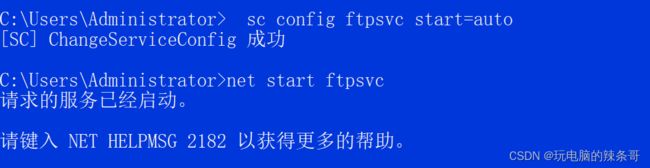题目来源:某为面试/算法第四版:Algs4-1.4.19矩阵的局部最小元素参考思路:传送CODE:importnumpyasnp'''deffindMin():arr=np.random.rand(10,10)index_arr=np.zeros((10,10))foriinrange(arr.shape[0]):forjinrange(arr.shape[1]):ifi>0andi0andj
nt!MiFlushSectionInternal函数分析从nt!IoSynchronousPageWrite函数到Ntfs!NtfsFsdWrite函数
sitelist
nt4源代码分析MiFlushSectionNtfsFsdWrite
第一部分:while(TRUE){KeClearEvent(&IoEvent);Status=IoSynchronousPageWrite(FilePointer,Mdl,(PLARGE_INTEGER)&StartingOffset,&IoEvent,IoStatus);1:kd>pnt!MiFlushSectionInternal+0x6f6:80a72410e8c74bfbffcallnt!
Python网安-ftp服务暴力破解(仅供学习)
Whoisshutiao
python网络安全开发语言
目录源码在这里需要导入的模块连接ftp,并设置密码本和线程核心代码设置线程源码在这里https://github.com/Wist-fully/Attack/tree/cracker需要导入的模块importftplibfromthreadingimportThreadimportqueue连接ftp,并设置密码本和线程host="192.168.6.6"user="student"port=21
网安知识“大乱炖“
Lovely_18
网安知识积累
网安知识"大乱炖"Windows安全事件日志常用EventID:EventID含义说明4624登录成功表示用户成功登录系统4625登录失败✅表示登录尝试失败,是暴力破解最关键的日志标志4672特权登录表示具有管理员权限的账户登录(用于检测高权限账户活动)4648显式凭证登录用户在使用runas或远程方式提供用户名/密码登录暴力破解相关日志特征:连续触发大量4625登录失败来自同一个IP或多个IP的
MyBatis 简介
hweiyu00
技术栈杂谈mybatis
MyBatis简介MyBatis是一款优秀的持久层框架,它支持定制化SQL、存储过程以及高级映射,能够帮助开发者将Java对象与数据库表进行灵活映射,简化数据持久化操作。以下从多个维度详细介绍MyBatis:一、核心定位与优势轻量级框架:相比Hibernate等全自动ORM框架,MyBatis更“轻”,开发者需手动编写SQL语句,灵活性更高,便于优化性能。ORM映射功能:通过XML或注解方式,将J
AingDesk开源免费的本地 AI 模型管理工具(搭建和调用MCP)
没刮胡子
Linux服务器技术软件开发技术实战专栏人工智能AI开源人工智能AI助手mcpsse知识库智能体
说明AingDesk是一款开源免费的本地AI模型管理工具,旨在简化AI模型部署流程并提升用户体验。AingDesk支持本地AI模型及API+知识库搭建。支持知识库、模型API、分享、联网搜索、智能体。✨产品亮点跨平台支持客户端支持Windows、macOS,服务端可通过Docker部署高效下载与网络优化自动选择最优下载线路,支持断点续传,提升大模型部署速度兼容OpenAIAPI格式,方便第三方模型
【Docker基础】Docker容器管理:docker stats及其参数详解
IT成长日记
容器技术深度解析与实践docker容器运维dockerstats
目录1Docker监控概述2dockerstats基本用法2.1基本命令格式2.2常用操作示例3dockerstats参数详解3.1常用参数说明3.2输出字段解析3.3格式化输出示例4dockerstats工作原理4.1监控数据采集流程4.2数据源解析5常见问题解答5.1为什么CPU使用率会超过100%?5.2内存统计中的cache/buffer包含在哪里?5.3如何监控已停止的容器?6总结1Do
CentOS 入门必备基础知识与操作指南
码上有潜
linuxcentoslinux运维
标题:CentOS入门必备基础知识与操作指南简介CentOS是基于RedHatEnterpriseLinux(RHEL)的社区版本,适合企业级服务器的稳定性和安全性要求。本文将带领你了解CentOS的基础知识、安装过程、常用命令以及一些常见的运维操作。1.什么是CentOS?定义:CentOS是一个开放源代码的企业级操作系统,免费提供,但与RHEL完全兼容。优势:稳定、安全、适合长时间运行的服务器
ss928v100模型的导出、量化和转换
yunken28
python开发语言
1、yolov8导出为onnxfromultralyticsimportYOLOmodel=YOLO("./best.pt")model.export(format="onnx",imgsz=640,dynamic=False,simplify=True,opset=11,batch=1,half=False)以下是model.export()方法各参数的详细解释:format="onnx"指
windows电脑蓝屏解决方法(亲测有效)
dc爱傲雪和技术
开发工具与技巧windows
如果不是硬件问题,打开终端尝试以下命令sfc/scannowDISM/Online/Cleanup-Image/RestoreHealth
图像处理100问-中文版(记录)
STO检测王
学习
https://gitee.com/mengfansheng163/ImageProcessing100Wen
适配HarmonyOS Next API16的鸿蒙版Flutter 3.22.0版本发布
harmonyos
适配HarmonyOSNextAPI16的鸿蒙版Flutter3.22.0版本发布版本发布时间2025年4月15日版本配套IDE:DevEcoStudio5.0.11.100FlutterSDK:3.22.0-ohos-0.1.2ROM:205.0.0.150请将你的IDE升级到最新版本,体验最新的特性。版本下载gitclonehttps://gitcode.com/openharmony-sig
opencv —— floodFill 漫水填充法 实现证件照换背景
老干妈就泡面
opencv人工智能计算机视觉
漫水填充:floodFill函数简单来说,漫水填充就是自动选中与种子像素相连的区域,利用指定颜色进行区域颜色填充。Windows画图工具中的油漆桶功能和Photoshop的魔法棒选择工具,都是漫水填充的改进和延伸。//第一个版本intfloodFill(InputOutputArrayimage,PointseedPoint,ScalarnewVal,Rect*rect=0,ScalarloDif
内测分发平台是否支持应用的微服务化部署
咕噜企业签名分发-大圣
微服务架构云原生
内测分发平台是否支持应用的微服务化部署,这个问题实际上触及到了现代软件开发和运维的深层次需求。其支持程度不仅仅是一个简单的“是”或“否”的答案,而是涉及到平台的设计理念、技术架构以及实际应用场景的综合考量。首先,一些走在技术前沿的内测分发平台,它们在设计之初就充分考虑了微服务架构的复杂性和多样性。这些平台不仅原生支持微服务架构,还提供了丰富多样的工具和接口,以帮助开发者高效地管理和部署微服务。例如
凌晨の3点,线程池竟在服务器里偷偷····
山海上的风
Java服务器java-ee线程池
凌晨の3点,线程池の竟在服务器里偷偷榨干CPU····⚡️CPU:JAVAKing为窝发声,HELPME⚡️JAVAKING今天将揭露线程池的罪恶行为⚡️《线程池:OH,YES》线程池到底对项目做了什么想象一下:每次点外卖都新雇一个厨师,吃完就开除——这就是裸奔线程的日常!在高并发三巨头(电商秒杀、金融交易、大数据处理)中:1️⃣CPU哭诉:90%时间在面试线程,10%干活(线程切换开销)2️⃣
Scikit-learn:机器学习的「万能工具箱」
科技林总
DeepSeek学AI人工智能
——三行代码构建AI模型的全栈指南**###**一、诞生背景:让机器学习从实验室走向大众****2010年前的AI困境**:-学术界模型难以工程化-算法实现碎片化(MATLAB/C++主导)-企业应用门槛极高>**破局者**:DavidCournapeau发起*Scikit-learn*项目,**统一算法接口**+**Python简易语法**=机器学习民主化革命---###**二、设计哲学:一致性
window显示驱动开发—处理错误
程序员王马
windows图形显示驱动开发驱动开发数据库
用户模式显示驱动程序实现的Direct3D版本10函数通常具有返回参数类型的VOID。此规则的主要例外是CalcPrivateObjTypeSize类型函数(例如CalcPrivateResourceSize函数)。此类型的函数返回一个SIZE_T参数类型,该参数类型指示驱动程序通过CreateObjType类型函数创建特定对象类型所需的内存区域的大小(例如CreateResource(D3D10
雅思英语----写作观点表达(一)
dulu~dulu
雅思雅思英语笔记雅思英语写作雅思写作话题
目录(1)犯罪话题(2)压力的来源(3)人口老龄化(4)接受教育(5)房屋问题1.保护老建筑2.住房紧缺雅思写作观点用在核心段的逻辑:观点表述+举例:Itisevidentthatlivingasimplelifemakesgreatcontributionstocombatingenvironmentalchallenges.Forexample,ifpeoplechoosetospendhol
7-STM32的模拟IIC
水果里面有苹果
嵌入式软件stm32单片机嵌入式硬件
STM32的模拟IICvoidIIC_Init(){GPIO_InitTypeDefGPIO_InitStructure;RCC_APB2PeriphClockCmd(RCC_APB2Periph_GPIOB,ENABLE);//使能GPIOA时钟GPIO_InitStructure.GPIO_Pin=GPIO_Pin_10|GPIO_Pin_11;//PA4->SCL;PA5->SDAGPIO_
9-STM32的ADC采样和DAM配置
水果里面有苹果
嵌入式软件stm32单片机嵌入式硬件
STM32的ADC采样和DAM配置Adc_Init();//ADC初始化My_DMA_Config(DMA1_Channel1,(u32)&ADC1->DR,(u32)&ADC1_Value,ADC_CHANNEL_NUM*ADC_C_VAL_TIMES);//配置DMA通道DMA_Cmd(DMA1_Channel1,ENABLE);//启动DMA通道ADC_SoftwareStartConvCm
100G QSFP28双纤单波光模块的高性价比解决方案
易天ETU
光模块信息与通信网络5G数据中心互联万兆光模块单波100G光模块QSFP28光模块
我们都知道传统的100G光模块采用的都是4路25G的光学通道并行或波分复用进行传输的,目前市场上主流的光模块主要是100GSR4/CWDM4/PSM4/LR4/ZR4等。而我们今天为大家介绍的100G单波光模块,使用的是单波长100GPAM4调制技术,可以更好的降低生产成本和获得更高的传输效率。一、传统100G光模块和100G单波光模块的区别对比传统的100G光模块采用的是4x25GNRZ技术。使
电赛DEEPSEEK
马职音人
嵌入式硬件stm32学习单片机HAL库
以下是针对竞赛题目的深度优化方案,重点解决频率接近时的滤波难题和相位测量精度问题:以下是使用NIMultisim14.3实现本项目的详细解决方案:一、基础要求实现方案(模块化设计)1.双频信号发生电路电路结构:[信号源1]XFG1(1kHz)->[电压跟随器U1A]->[加法器U2A][信号源2]XFG2(10kHz)->[电压跟随器U1B]->[加法器U2A]关键参数设置:元件清单:-运算放大器
WPF中获取主窗体
周杰伦fans
ai学习参考WPF笔记学习C#的笔记wpf
在WPF的MVVM模式中,通常不直接引用主窗体(MainWindow),而是通过依赖注入、事件聚合器或命令参数传递等方式实现逻辑解耦。以下是几种推荐方法:方法1:依赖注入(推荐)在ViewModel中定义一个接口,通过构造函数注入主窗体服务。步骤:定义接口(可选):publicinterfaceIMainWindowService{voidShowMessage(stringmessage);}在
python+requests+excel 接口测试
鱼鱼说测试
postmanpython开发语言
1、EXCEL文件接口保存方式,如图。2、然后就是读取EXCEL文件中的数据方法,如下:1importxlrd234classreadExcel(object):5def__init__(self,path):6self.path=path78@property9defgetSheet(self):10#获取索引11xl=xlrd.open_workbook(self.path)12sheet=x
怎么样才能成为专业的程序员?
cocos2d-x小菜
编程PHP
如何要想成为一名专业的程序员?仅仅会写代码是不够的。从团队合作去解决问题到版本控制,你还得具备其他关键技能的工具包。当我们询问相关的专业开发人员,那些必备的关键技能都是什么的时候,下面是我们了解到的情况。
关于如何学习代码,各种声音很多,然后很多人就被误导为成为专业开发人员懂得一门编程语言就够了?!呵呵,就像其他工作一样,光会一个技能那是远远不够的。如果你想要成为
java web开发 高并发处理
BreakingBad
javaWeb并发开发处理高
java处理高并发高负载类网站中数据库的设计方法(java教程,java处理大量数据,java高负载数据) 一:高并发高负载类网站关注点之数据库 没错,首先是数据库,这是大多数应用所面临的首个SPOF。尤其是Web2.0的应用,数据库的响应是首先要解决的。 一般来说MySQL是最常用的,可能最初是一个mysql主机,当数据增加到100万以上,那么,MySQL的效能急剧下降。常用的优化措施是M-S(
mysql批量更新
ekian
mysql
mysql更新优化:
一版的更新的话都是采用update set的方式,但是如果需要批量更新的话,只能for循环的执行更新。或者采用executeBatch的方式,执行更新。无论哪种方式,性能都不见得多好。
三千多条的更新,需要3分多钟。
查询了批量更新的优化,有说replace into的方式,即:
replace into tableName(id,status) values
微软BI(3)
18289753290
微软BI SSIS
1)
Q:该列违反了完整性约束错误;已获得 OLE DB 记录。源:“Microsoft SQL Server Native Client 11.0” Hresult: 0x80004005 说明:“不能将值 NULL 插入列 'FZCHID',表 'JRB_EnterpriseCredit.dbo.QYFZCH';列不允许有 Null 值。INSERT 失败。”。
A:一般这类问题的存在是
Java中的List
g21121
java
List是一个有序的 collection(也称为序列)。此接口的用户可以对列表中每个元素的插入位置进行精确地控制。用户可以根据元素的整数索引(在列表中的位置)访问元素,并搜索列表中的元素。
与 set 不同,列表通常允许重复
读书笔记
永夜-极光
读书笔记
1. K是一家加工厂,需要采购原材料,有A,B,C,D 4家供应商,其中A给出的价格最低,性价比最高,那么假如你是这家企业的采购经理,你会如何决策?
传统决策: A:100%订单 B,C,D:0%
&nbs
centos 安装 Codeblocks
随便小屋
codeblocks
1.安装gcc,需要c和c++两部分,默认安装下,CentOS不安装编译器的,在终端输入以下命令即可yum install gccyum install gcc-c++
2.安装gtk2-devel,因为默认已经安装了正式产品需要的支持库,但是没有安装开发所需要的文档.yum install gtk2*
3. 安装wxGTK
yum search w
23种设计模式的形象比喻
aijuans
设计模式
1、ABSTRACT FACTORY—追MM少不了请吃饭了,麦当劳的鸡翅和肯德基的鸡翅都是MM爱吃的东西,虽然口味有所不同,但不管你带MM去麦当劳或肯德基,只管向服务员说“来四个鸡翅”就行了。麦当劳和肯德基就是生产鸡翅的Factory 工厂模式:客户类和工厂类分开。消费者任何时候需要某种产品,只需向工厂请求即可。消费者无须修改就可以接纳新产品。缺点是当产品修改时,工厂类也要做相应的修改。如:
开发管理 CheckLists
aoyouzi
开发管理 CheckLists
开发管理 CheckLists(23) -使项目组度过完整的生命周期
开发管理 CheckLists(22) -组织项目资源
开发管理 CheckLists(21) -控制项目的范围开发管理 CheckLists(20) -项目利益相关者责任开发管理 CheckLists(19) -选择合适的团队成员开发管理 CheckLists(18) -敏捷开发 Scrum Master 工作开发管理 C
js实现切换
百合不是茶
JavaScript栏目切换
js主要功能之一就是实现页面的特效,窗体的切换可以减少页面的大小,被门户网站大量应用思路:
1,先将要显示的设置为display:bisible 否则设为none
2,设置栏目的id ,js获取栏目的id,如果id为Null就设置为显示
3,判断js获取的id名字;再设置是否显示
代码实现:
html代码:
<di
周鸿祎在360新员工入职培训上的讲话
bijian1013
感悟项目管理人生职场
这篇文章也是最近偶尔看到的,考虑到原博客发布者可能将其删除等原因,也更方便个人查找,特将原文拷贝再发布的。“学东西是为自己的,不要整天以混的姿态来跟公司博弈,就算是混,我觉得你要是能在混的时间里,收获一些别的有利于人生发展的东西,也是不错的,看你怎么把握了”,看了之后,对这句话记忆犹新。 &
前端Web开发的页面效果
Bill_chen
htmlWebMicrosoft
1.IE6下png图片的透明显示:
<img src="图片地址" border="0" style="Filter.Alpha(Opacity)=数值(100),style=数值(3)"/>
或在<head></head>间加一段JS代码让透明png图片正常显示。
2.<li>标
【JVM五】老年代垃圾回收:并发标记清理GC(CMS GC)
bit1129
垃圾回收
CMS概述
并发标记清理垃圾回收(Concurrent Mark and Sweep GC)算法的主要目标是在GC过程中,减少暂停用户线程的次数以及在不得不暂停用户线程的请夸功能,尽可能短的暂停用户线程的时间。这对于交互式应用,比如web应用来说,是非常重要的。
CMS垃圾回收针对新生代和老年代采用不同的策略。相比同吞吐量垃圾回收,它要复杂的多。吞吐量垃圾回收在执
Struts2技术总结
白糖_
struts2
必备jar文件
早在struts2.0.*的时候,struts2的必备jar包需要如下几个:
commons-logging-*.jar Apache旗下commons项目的log日志包
freemarker-*.jar
Jquery easyui layout应用注意事项
bozch
jquery浏览器easyuilayout
在jquery easyui中提供了easyui-layout布局,他的布局比较局限,类似java中GUI的border布局。下面对其使用注意事项作简要介绍:
如果在现有的工程中前台界面均应用了jquery easyui,那么在布局的时候最好应用jquery eaysui的layout布局,否则在表单页面(编辑、查看、添加等等)在不同的浏览器会出
java-拷贝特殊链表:有一个特殊的链表,其中每个节点不但有指向下一个节点的指针pNext,还有一个指向链表中任意节点的指针pRand,如何拷贝这个特殊链表?
bylijinnan
java
public class CopySpecialLinkedList {
/**
* 题目:有一个特殊的链表,其中每个节点不但有指向下一个节点的指针pNext,还有一个指向链表中任意节点的指针pRand,如何拷贝这个特殊链表?
拷贝pNext指针非常容易,所以题目的难点是如何拷贝pRand指针。
假设原来链表为A1 -> A2 ->... -> An,新拷贝
color
Chen.H
JavaScripthtmlcss
<!DOCTYPE HTML PUBLIC "-//W3C//DTD HTML 4.01 Transitional//EN" "http://www.w3.org/TR/html4/loose.dtd"> <HTML> <HEAD>&nbs
[信息与战争]移动通讯与网络
comsci
网络
两个坚持:手机的电池必须可以取下来
光纤不能够入户,只能够到楼宇
建议大家找这本书看看:<&
oracle flashback query(闪回查询)
daizj
oracleflashback queryflashback table
在Oracle 10g中,Flash back家族分为以下成员:
Flashback Database
Flashback Drop
Flashback Table
Flashback Query(分Flashback Query,Flashback Version Query,Flashback Transaction Query)
下面介绍一下Flashback Drop 和Flas
zeus持久层DAO单元测试
deng520159
单元测试
zeus代码测试正紧张进行中,但由于工作比较忙,但速度比较慢.现在已经完成读写分离单元测试了,现在把几种情况单元测试的例子发出来,希望有人能进出意见,让它走下去.
本文是zeus的dao单元测试:
1.单元测试直接上代码
package com.dengliang.zeus.webdemo.test;
import org.junit.Test;
import o
C语言学习三printf函数和scanf函数学习
dcj3sjt126com
cprintfscanflanguage
printf函数
/*
2013年3月10日20:42:32
地点:北京潘家园
功能:
目的:
测试%x %X %#x %#X的用法
*/
# include <stdio.h>
int main(void)
{
printf("哈哈!\n"); // \n表示换行
int i = 10;
printf
那你为什么小时候不好好读书?
dcj3sjt126com
life
dady, 我今天捡到了十块钱, 不过我还给那个人了
good girl! 那个人有没有和你讲thank you啊
没有啦....他拉我的耳朵我才把钱还给他的, 他哪里会和我讲thank you
爸爸, 如果地上有一张5块一张10块你拿哪一张呢....
当然是拿十块的咯...
爸爸你很笨的, 你不会两张都拿
爸爸为什么上个月那个人来跟你讨钱, 你告诉他没
iptables开放端口
Fanyucai
linuxiptables端口
1,找到配置文件
vi /etc/sysconfig/iptables
2,添加端口开放,增加一行,开放18081端口
-A INPUT -m state --state NEW -m tcp -p tcp --dport 18081 -j ACCEPT
3,保存
ESC
:wq!
4,重启服务
service iptables
Ehcache(05)——缓存的查询
234390216
排序ehcache统计query
缓存的查询
目录
1. 使Cache可查询
1.1 基于Xml配置
1.2 基于代码的配置
2 指定可搜索的属性
2.1 可查询属性类型
2.2 &
通过hashset找到数组中重复的元素
jackyrong
hashset
如何在hashset中快速找到重复的元素呢?方法很多,下面是其中一个办法:
int[] array = {1,1,2,3,4,5,6,7,8,8};
Set<Integer> set = new HashSet<Integer>();
for(int i = 0
使用ajax和window.history.pushState无刷新改变页面内容和地址栏URL
lanrikey
history
后退时关闭当前页面
<script type="text/javascript">
jQuery(document).ready(function ($) {
if (window.history && window.history.pushState) {
应用程序的通信成本
netkiller.github.com
虚拟机应用服务器陈景峰netkillerneo
应用程序的通信成本
什么是通信
一个程序中两个以上功能相互传递信号或数据叫做通信。
什么是成本
这是是指时间成本与空间成本。 时间就是传递数据所花费的时间。空间是指传递过程耗费容量大小。
都有哪些通信方式
全局变量
线程间通信
共享内存
共享文件
管道
Socket
硬件(串口,USB) 等等
全局变量
全局变量是成本最低通信方法,通过设置
一维数组与二维数组的声明与定义
恋洁e生
二维数组一维数组定义声明初始化
/** * */ package test20111005; /** * @author FlyingFire * @date:2011-11-18 上午04:33:36 * @author :代码整理 * @introduce :一维数组与二维数组的初始化 *summary: */ public c
Spring Mybatis独立事务配置
toknowme
mybatis
在项目中有很多地方会使用到独立事务,下面以获取主键为例
(1)修改配置文件spring-mybatis.xml <!-- 开启事务支持 --> <tx:annotation-driven transaction-manager="transactionManager" /> &n
更新Anadroid SDK Tooks之后,Eclipse提示No update were found
xp9802
eclipse
使用Android SDK Manager 更新了Anadroid SDK Tooks 之后,
打开eclipse提示 This Android SDK requires Android Developer Toolkit version 23.0.0 or above, 点击Check for Updates
检测一会后提示 No update were found